ویندوز دیفندر Windows Defender در واقع آنتی ویروس داخل ویندوز می باشد که از ویندوز ۷ ایجاد شد و در ویندوز ۱۰ بعنوان یا آنتی ویروس پیشرفته، سبک معرفی گردید. Windows Defender برخلاف دیگر آنتی ویروس های قابل نصب بر روی ویندوز، هیچگونه مزاحمتی برای کاربر ایجاد نمی کند و به هیچ عنوان در سرعت سیستم تأثیر منفی ندارد.
Windows Defender در ویندوز ۱۰ با توجه به قابلیت های جدیدی که به آن اضافه شده است، تمامی فعالیت های ویندوز را تحت کنترل خود داشته و از ورود هر گونه ویروس و یا فایل هه و بدافزار به ویندوز جلوگیری می کند. یکی از مزایای Windows Defender آپدیت رایگان و به روز آن از سوی شرکت Microsoft می باشد. در صورتی که شما از ویندوز ۱۰ استفاده می کنید و بر روی سیستم خود آنتی ویروسی نصب نکرده اید، Windows Defender بصورت خودکار فعال بوده و از سیستم شما در برابر تمامی حملات امنیتی محافظت خواهد کرد.
برای نصب نرم افزار و بازی بر روی ویندوز نیاز است که آنتی ویروس و یا Windows Defender خود را بطور کامل غیرفعال نمایید. در اینجا دو روش برای غیرفعال کردن Windows Defender را توضیح خواهیم داد.
نحوه غیرفعال کردن Windows Defender با استفاده از پنجره Security Center:
در صورتی که نیاز به غیرفعال کردن Windows Defender بصورت موقت جهت نصب نرم افزار و یا بازی دارید مراحل زیر را انجام دهید؛
- از تولبار پایین ویندوز کنار ساعت مطابق تصویر بر روی سپر امنیتی یا همان Windows Security کلیک کنید. همچنین می توانید از منوی Search ویندوز عبارت Windows Security را تایپ و انتخاب کنید.
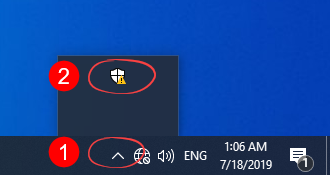
- در پنجره باز شده Windows Security مطابق تصویر بر روی آیکن سپر Windows Defender کلیک کنید.
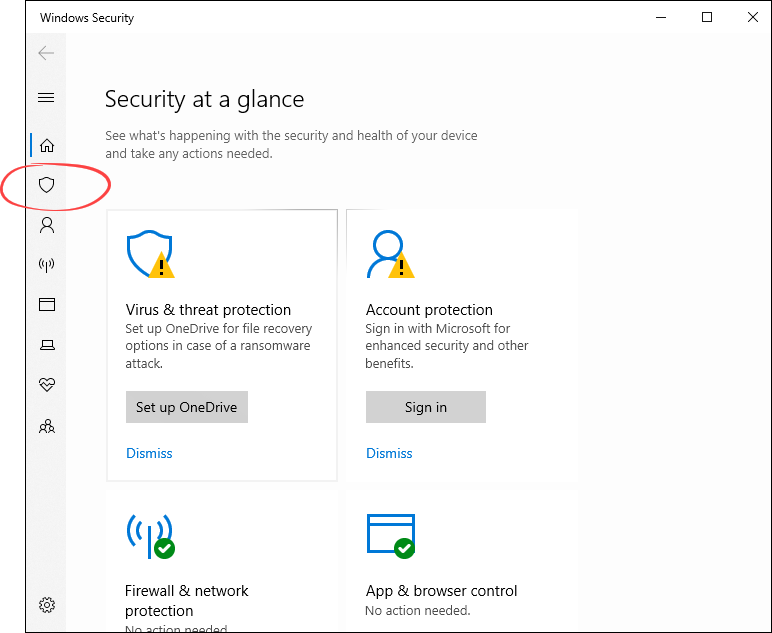
- در پنجره Virus & threat protection بر روی گزینه Manage Settings کلیک کنید.
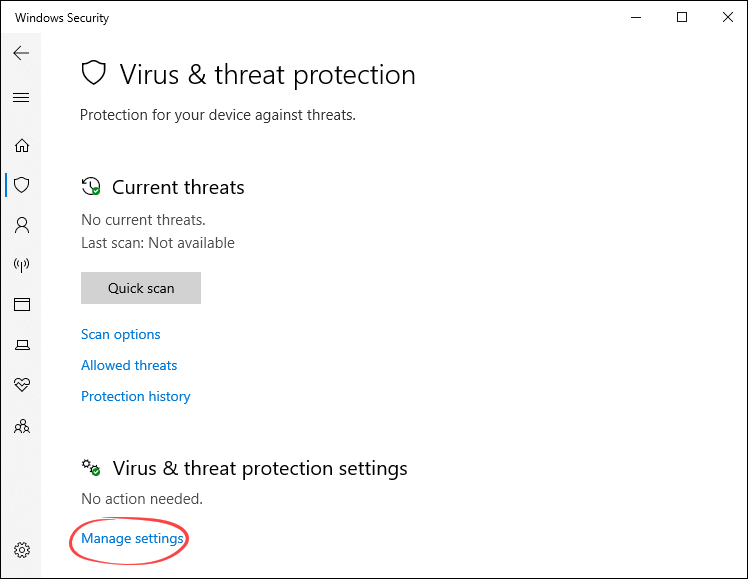
- در پنجره بعدی تمامی گزینه های موجود را از حالت On به Off تغییر دهید تا Windows Defeneder غیرفعال گردد.
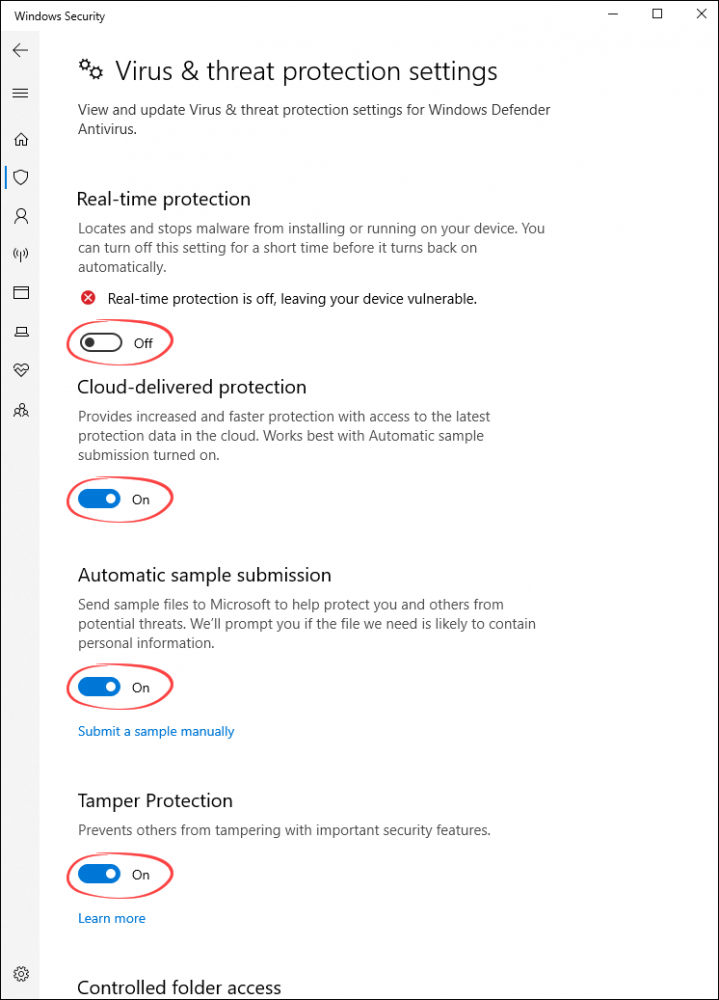
با انجام مراحل بالا، Windows Defender یا همان آنتی ویروس ویندوز به صورت کامل متوقف شده و شما می توانید نرم افزار و یا بازی های مورد نیاز خود را بدون مشکل نصب کنید.
لازم به ذکر است که در این روش، Windows Defender بصورت موقت غیرفعال شده و پس از راه اندازی دوباره ویندوز، تمامی تغییرات ایجاد شده به حالت اولیه بازگشته و آنتی ویروس ویندوز فعال می شود.
نحوه غیرفعال کردن Windows Defender از طریق پنجره Local Group Policy:
در صورتی که قصد دارید به هر دلیلی آنتی ویروس ویندوز و یا همان Widows Defender را بصورت دائمی غیرفعال کنید مراحل زیر را انجام دهید؛
- با استفاده از کلیدهای ترکیبی Windows key+R به پنجره Run رفته و عبارت gpedit.msc را تایپ کنید. سپس بر روی کلید OK کلیک کنید.
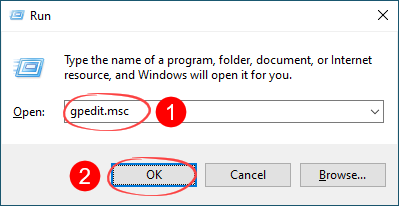
- در پنجره Local Group Policy Editor به مسیر زیر بروید:
Computer Configuration > Administrative Templates > Windows Components > Windows Defender Antivirus- از پنل سمت راست بر روی گزینه Turn off Windows Defender Antivirus دو بار کلید کنید.
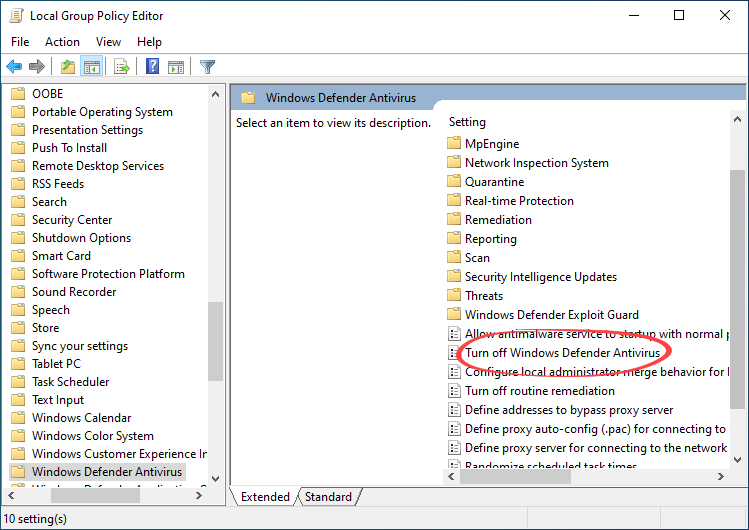
- در پنجره باز شده گزینه Enabled را انتخاب و بر روی کلید OK کلیک کنید.
- در انتها ویندوز را مجدداً راه اندازی کنید تا تغییرات ایجاد شده، اعمال شود.
- برای ارسال دیدگاه وارد شوید یا ثبت نام کنید .



